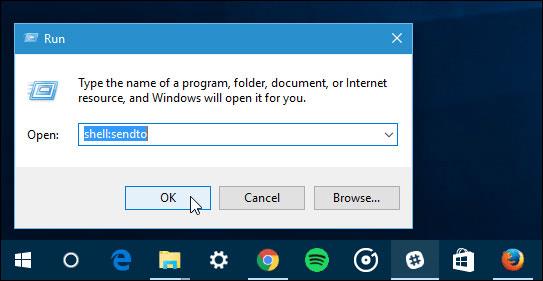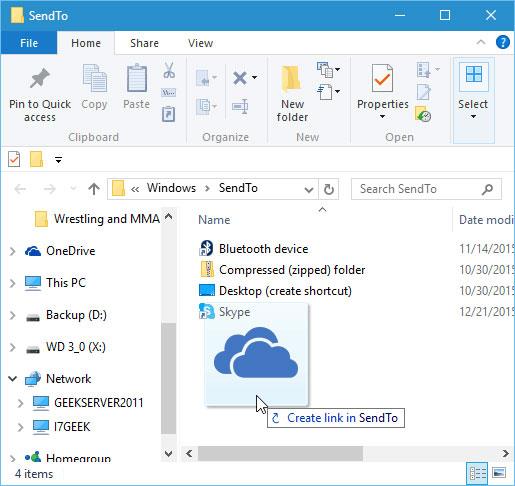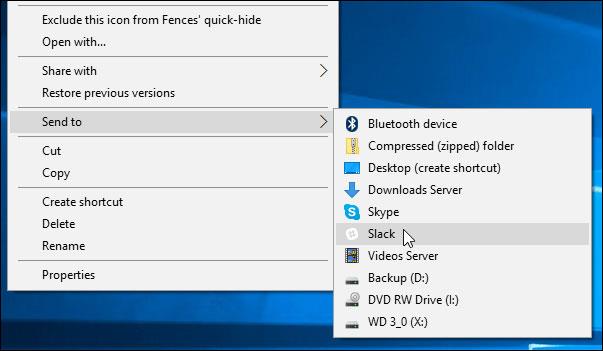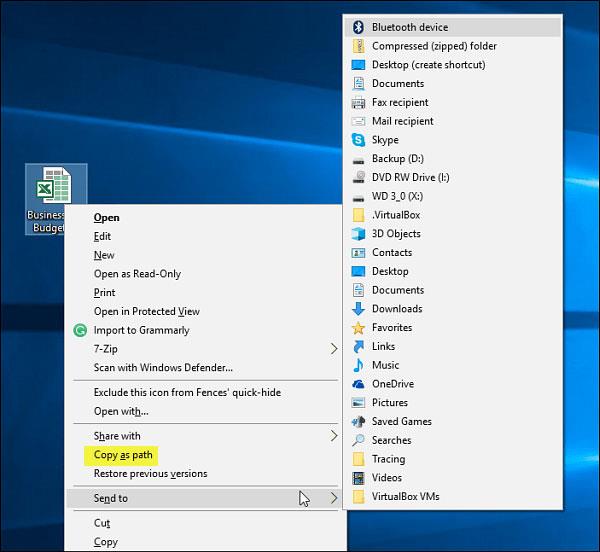Windows 10 — это современная операционная система, которая по-прежнему постоянно развивается, регулярно обновляются новые функции, однако Windows 10 по-прежнему поддерживает старые, но все еще полезные функции, такие как меню.Отправить в Windows 10. На самом деле это не новая функция, но в Windows 10 становится намного удобнее. Это меню, которое появляется, когда вы щелкаете правой кнопкой мыши по документам, изображениям или другим элементам, и дает вам возможность выбрать, куда отправить эти элементы.
Вот как настроить меню «Отправить» в Windows 10.
Удалить или добавить места для отправки
Как упоминалось во введении, Windows 10 на сегодняшний день является самой современной операционной системой Microsoft, но она по-прежнему поддерживает некоторые старые функции, которые были частью Windows на протяжении многих лет. Например: когда вы щелкнете правой кнопкой мыши по документу, вы обнаружите несколько старых элементов в категории «Отправить». Получатель факса — один из наиболее очевидных примеров. Конечно, факс все еще используется где-то на предприятиях и в агентствах. Но для отдельных пользователей этот вид отправки документов практически «вымер».

Чтобы удалить или добавить место для отправки, нажмите комбинацию клавиш Windows + R и введите: shell:sendto , затем нажмите Enter.
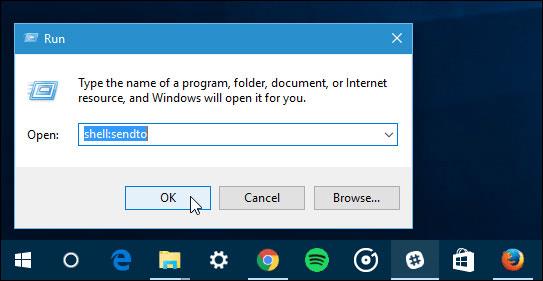
Откроется папка SendTo , и отсюда вы сможете удалить локации, которые никогда не будете использовать, а также добавить более современные локации. Чтобы удалить местоположение, просто щелкните правой кнопкой мыши и нажмите «Удалить».
Чтобы добавить местоположение, просто перетащите его ярлык в папку «Отправить» . На снимке экрана ниже ярлык OneDrive перетаскивается в SentTo.
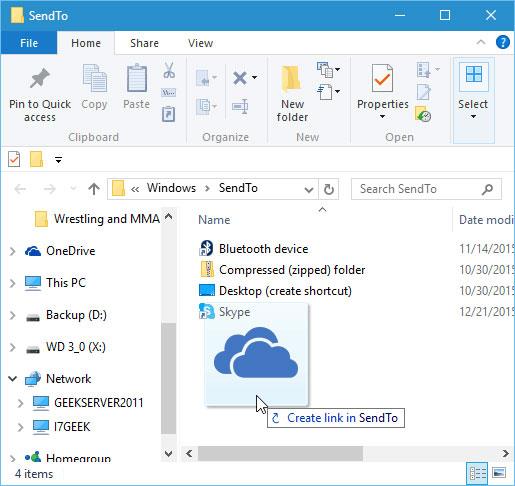
В приведенном ниже примере получатель факса, получатель почты и документы были удалены. При этом были добавлены OneDrive, Slack и несколько других сетевых папок.
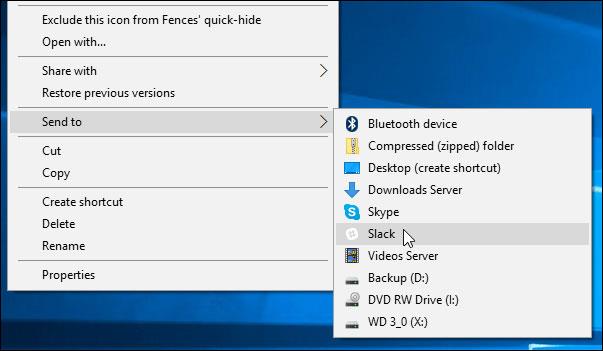
См. расширенное меню «Отправить».
Вот еще один отличный совет, как увидеть расширенное меню «Отправить». Удерживая клавишу Shift, щелкните документ или файл правой кнопкой мыши и выберите «Отправлено» . На этот раз вы увидите больше мест, возможно, включая места в Windows 10, о существовании которых вы не подозревали. Эта функция помогает добавить некоторые элементы по умолчанию из папки «Пользователи» на системный диск.
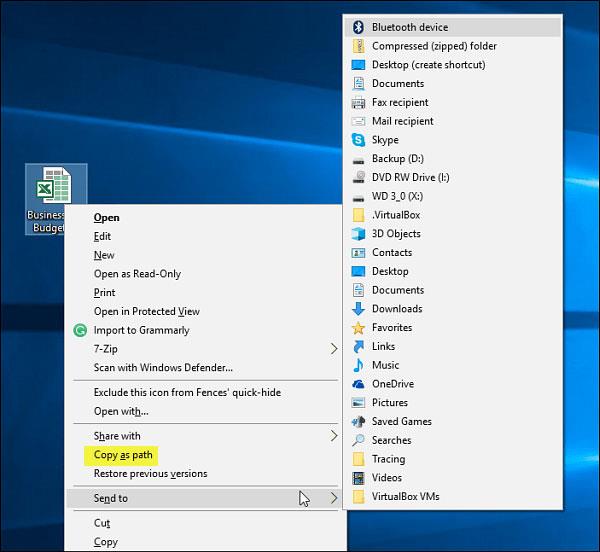
Кроме того, вы увидите параметр «Копировать как путь» в контекстном меню, расположенном прямо над разделом «Отправить». Это еще один отличный совет, который поможет скопировать пути к файлам или папкам в буфер обмена в Windows.
краткое содержание
Как и функции пользовательского интерфейса Windows (Windows UI), возможность настройки меню «Отправить» не является чем-то новым, вы можете сделать то же самое в версиях до Windows 10. Желаем вам успехов!
узнать больше